Kot strokovnjak za IT sem tukaj, da vam povem, da je težavo medpomnjenja Kodi v računalniku z operacijskim sistemom Windows mogoče zlahka odpraviti. Nekaj stvari lahko storite, da odpravite težavo, in v tem članku jih bom pregledal. Najprej si poglejmo, kaj bi lahko povzročalo težavo. Obstaja nekaj stvari, ki lahko povzročijo medpomnilnik Kodi, najpogostejša pa je težava z internetno povezavo. Če imate počasno ali nestabilno povezavo, bo Kodi pogosto medpomnilnik, da bi poskušal ohraniti tok. Drug pogost vzrok medpomnjenja je težava z vašo strojno opremo. Če uporabljate starejšo ali manj zmogljivo napravo, morda ne bo kos zahtevam pretočnega videa. To je pogosto mogoče popraviti s preprosto nadgradnjo strojne opreme. Končno obstaja nekaj težav s programsko opremo, ki lahko povzročijo medpomnilnik Kodi. To so običajno težave s samo programsko opremo Kodi ali z dodatki, ki jih uporabljate. V večini primerov je te težave mogoče odpraviti s preprosto ponovno namestitvijo Kodija ali z namestitvijo druge različice Kodija. Če imate še vedno težave z medpomnjenjem Kodi, lahko poskusite še nekaj drugih stvari. Na primer, lahko poskusite spremeniti nastavitve v Kodiju ali poskusite uporabiti drug način pretakanja. Navsezadnje je najboljši način, da popravite medpomnjenje Kodi, preprosto eksperimentiranje in iskanje tistega, kar vam najbolj ustreza. Obstaja veliko različnih dejavnikov, ki lahko povzročijo medpomnjenje Kodija, in ni rešitve, ki bi ustrezala vsem. Vendar pa bi morali s preizkušanjem različnih stvari najti rešitev, ki vam ustreza.
kar naprej doživljaš težave s medpomnjenjem pri pretakanju vsebine v Kodiju ? kateri? eden najboljših medijskih predvajalnikov za Windows in druge platforme. Omogoča vam gledanje lokalno shranjenih videoposnetkov ter pretakanje spletnih filmov, TV-oddaj in videoposnetkov na vašem računalniku. Čeprav to večinoma deluje dobro, je veliko uporabnikov imelo težave z medpomnjenjem pri pretakanju videoposnetkov v spletu. Posledično video zamrzne in ne morete gledati svoje najljubše spletne vsebine. Če ste eden izmed prizadetih uporabnikov, je ta objava narejena posebej za vas.
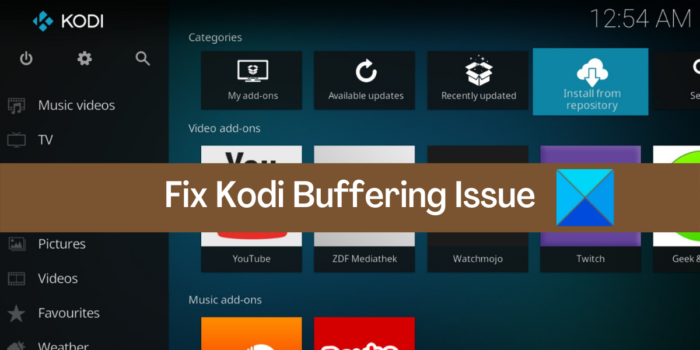
Težava medpomnjenja Kodi v računalniku z operacijskim sistemom Windows [Odpravljeno]
Če imate težave z medpomnjenjem v predvajalniku predstavnosti Kodi v računalniku z operacijskim sistemom Windows, lahko težavo odpravite s spodnjo rešitvijo:
- Znova zaženite računalnik.
- Preverite hitrost interneta.
- Odpravljanje težav z omrežjem in internetno povezavo.
- Posodobite svoje dodatke v Kodiju.
- Omogoči/onemogoči VPN.
- Prilagodite možnosti skaliranja videa.
- Izbriši predpomnilnik Kodi.
- Ponastavite nastavitve Kodi.
- Ponovno namestite Kodi.
- Preizkusite alternativo Kodi.
1] Znova zaženite računalnik
Preden se preizkusite v naprednih popravkih, vam priporočamo, da znova zaženete aplikacijo ali preprosto znova zaženete računalnik. Težava medpomnjenja v Kodiju je lahko posledica začasne napake v vaši aplikaciji ali sistemu. Zato bi vam moral v tem primeru težavo odpraviti preprost ponovni zagon. Torej znova zaženite Kodi in če to ne deluje, znova zaženite sistem in preverite, ali je težava odpravljena.
Če se težava ponovi, lahko za rešitev težave uporabite drug popravek iz te objave.
2] Preverite hitrost interneta
Težave z medpomnjenjem so večinoma posledica vaše internetne hitrosti. Če je vaša internetna hitrost počasna, boste verjetno imeli težave z medpomnjenjem pri pretakanju spletnih videov na Kodi. Za pretakanje visokokakovostnih filmov in videoposnetkov je potrebna stabilna internetna povezava visoke hitrosti. Zato preizkusite svojo internetno hitrost in preverite, ali je dovolj dobra za pretakanje videa na Kodi.
Za testiranje hitrosti interneta lahko uporabite brezplačno aplikacijo za testiranje internetne hitrosti za Windows. Obstaja več brezplačnih internetnih storitev in spletnih mest za testiranje hitrosti, ki vam bodo omogočile enako. Poleg tega lahko tudi preverite, ali vaša internetna povezava omogoča pretakanje vsebine 4K ali ne. Uporabite lahko tudi dodatek One Nation Portal v Kodiju, da preizkusite svojo internetno hitrost. To storite tako:
- Najprej odprite Kodi in kliknite Dodatki zavihek na levi stranski vrstici.
- Zdaj kliknite na Enonacionalni portal dodati.
- Naprej izberite (Enotni nacionalni portal) Internetna orodja možnost.
- Po tem izberite Tester hitrosti in pustite, da izvede test hitrosti interneta.
- Nato preverite rezultate in preverite, ali je hitrost interneta počasna.
Po podatkih Netflixa je najmanjša zahtevana hitrost za vsebino kakovosti SD okoli 3Mbps, medtem ko je priporočena hitrost za vsebino kakovosti Ultra HD približno 25Mbps. Torej, preizkusite svojo internetno hitrost in se prepričajte, da zadostuje za brez težav pretakanje spletnih videov.
indeks izkušenj v operacijskem sistemu Windows 8.1
Če je vaša hitrost interneta počasna, se lahko obrnete na ponudnika internetnih storitev in nadgradite svoj internetni paket. Lahko pa spremenite kakovost pretakanja videa in jo nastavite na nizko, če želite nadaljevati pretakanje videa z nizko internetno hitrostjo.
Če imate težave pri medpomnjenju televizije v živo, je težavo morda povzročila težava s strežnikom. Nadaljujte s preverjanjem statusa strežnika zadevne storitve in se prepričajte, da strežniki ne delujejo.
Če je vaša internetna hitrost v redu, vendar se težava še vedno pojavlja, poskusite z naslednjo možno rešitvijo.
Glej: Kako namestiti Blue Magic Kodi Build?
3] Odpravljanje težav z omrežjem in internetno povezavo
Morda imate težave z medpomnjenjem v Kodiju zaradi nekaterih težav z omrežjem in internetno povezavo v vašem računalniku. Zato, če je scenarij uporaben, poiščite in odpravite težave z WiFi ter nato preverite, ali je težava odpravljena.
Obstajajo tudi drugi triki, ki jih lahko preizkusite. Na primer, lahko pride do težav z nedoslednostjo DNS, zato boste morda želeli izprazniti predpomnilnik DNS in preklopiti na bolj zanesljiv strežnik DNS, kot je Google DNS Server. Poleg tega se prepričajte, da je vaš omrežni gonilnik posodobljen. Poskusite lahko tudi z žično povezavo.
Če ti triki delujejo, super. Če pa težava ostane enaka, nadaljujte z naslednjim možnim popravkom, da odpravite težavo s medpomnjenjem Kodi.
4] Posodobite svoje dodatke v Kodiju
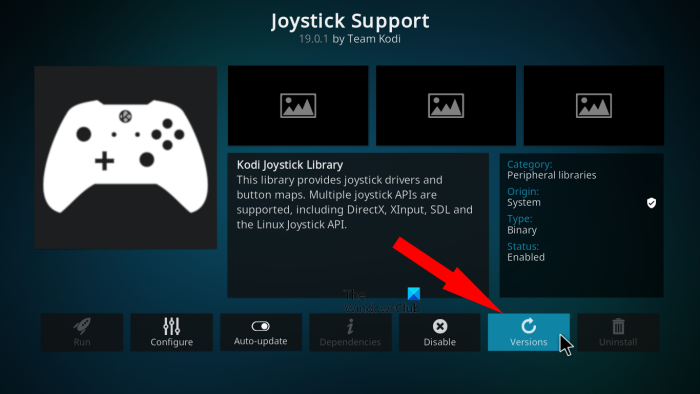
Kodi podpira zunanje dodatke. Tako lahko funkcionalnost Kodija še dodatno razširite in ga prilagodite svojim zahtevam s pomočjo dodatkov. Vendar pa so lahko dodatki, ki ste jih namestili na Kodi, eden od razlogov za pojav težave. Zastareli dodatki lahko povzročijo tudi težave z medpomnjenjem v Kodiju. Zato poskusite posodobiti svoje aktivne dodatke in preverite, ali je težava izginila.
Tukaj so koraki za posodobitev dodatkov v Kodiju:
- Najprej odprite Kodi in pojdite na Dodatki zavihek na levi stranski vrstici.
- Zdaj v upravitelju dodatkov izberite kategorijo dodatkov ali pojdite na Moji dodatki in nato izberite Vse.
- Po tem izberite dodatek, ki ga želite posodobiti, in kliknite gumb Različice možnost.
- Začel bo preverjati, ali so na voljo posodobitve, in namestil najnovejšo različico dodatka.
- Po tem znova zaženite aplikacijo in preverite, ali je težava odpravljena.
Če želite omogočiti samodejne posodobitve za svoje dodatke, pojdite na nastavitve zavihek in pojdite na Dodatki kategorijo. Po tem kliknite na Posodobitve možnost in izberite Samodejno namestite posodobitve . To bo zagotovilo, da se vaši dodatki samodejno posodobijo, ko se najde nova posodobitev.
Ko končate s posodabljanjem svojih dodatkov, preverite, ali lahko pretakate filme in videoposnetke na Kodi brez težav s medpomnjenjem. Če ne, lahko poskusite z naslednjim možnim popravkom za rešitev težave.
Preberite: Eden ali več predmetov ni uspelo reproducirati napake Kodi .
5] Omogoči/onemogoči VPN
Za pretakanje vsebine na Kodi lahko poskusite uporabiti odjemalca VPN. Obstaja več brezplačnih programov VPN, ki vam bodo pomagali anonimno brskati po spletu z uporabo hitrih strežnikov po vsem svetu. Za svoj osebni računalnik lahko uporabite odjemalca VPN, kot je ProtonVPN. NordVPN , Betternet, Globe Free VPN in več.
mdnsresponder exe hello service
Po drugi strani pa, če že uporabljate programsko opremo VPN in se soočate s težavo, poskusite onemogočiti VPN in preverite, ali je težava odpravljena. Če uporabljate proxy strežnik, lahko poskusite onemogočiti proxy in preverite, ali deluje ali ne.
Če težave ne odpravite, lahko nadaljujete z naslednjo možno rešitvijo težave.
6] Prilagodite možnosti skaliranja videa.
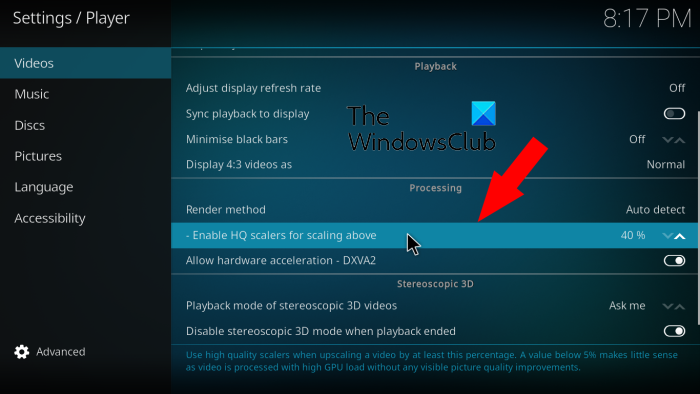
Težava medpomnjenja se lahko pojavi, če ste v Kodiju nastavili višjo konfiguracijo skaliranja videa. Višja nastavitev skaliranja videa na splošno izboljša kakovost pretočne vsebine, kot so filmi, TV-oddaje itd. Če pa pretakate z omejeno ali nizko pasovno širino, je priporočljivo, da nastavitev skaliranja videa pustite nižje.
Tukaj so koraki za znižanje nastavitve skaliranja videa v Kodiju:
- Najprej odprite predvajalnik Kodi in se pomaknite do njega nastavitve zavihek
- Zdaj pa pojdi na Igralci razdelek.
- Po tem v Video zavihek, se pomaknite navzdol do Omogoči HQ skaliranje za velikost nad možnostjo na desni stranski vrstici.
- Nato nastavite vrednost parametra Omogočite HQ skaliranje za večjo povečavo možnost za nižji odstotek. Lahko pa tudi onemogočite to nastavitev tako, da njeno vrednost nastavite na 0 %.
- Ko končate, poskusite pretakati vsebino v Kodi in preverite, ali je težava medpomnjenja odpravljena.
Če težava še vedno obstaja, lahko poskusite naslednji možni popravek.
Preberite: Kako nastaviti daljinski upravljalnik Kodi v računalniku z napravami Android in iOS?
7] Izbriši predpomnilnik kode
Če je z aplikacijo Kodi povezan poškodovan predpomnilnik, se lahko pojavijo težave, kot je medpomnjenje in druge. Torej, če je scenarij uporaben, bi morali biti sposobni odpraviti težavo tako, da počistite nakopičeni predpomnilnik za Kodi. Uporabite lahko dodatek, kot je One Nation Portal ali SIMTECH Maintenance Tools, da počistite predpomnilnik Kodi v računalniku z operacijskim sistemom Windows.
Tukaj je opisano, kako počistite predpomnilnik Kodi v računalniku:
- Najprej odprite Kodi in izberite Dodatki zavihek na levi strani glavnega zaslona.
- Zdaj izberite Enonacionalni portal dodatek in nato izberite Storitev možnost.
- Nato kliknite gumb Orodje za čiščenje možnost in nato kliknite na Počisti predpomnilnik možnost.
- Po tem sledite navodilom za dokončanje postopka.
- Ko končate, zaprite Kodi in ga znova odprite, da preverite, ali je težava izginila.
Poskusite lahko tudi počistiti vse začasne datoteke, ki so se nabrale skozi čas, da odpravite težavo. Tukaj so koraki za to:
- Najprej prikličite ukazno okno Zaženi z bližnjično tipko Windows + R.
- Zdaj vnesite %temp% v polje Odpri, da odprete mapo Temp v računalniku.
- Nato izberite vse datoteke in mape s Ctrl+A in jih nato vse izbrišite.
Upajmo, da bo težava medpomnjenja Kodi rešena, ko bo Kodi predpomnilnik odstranjen. Če ne, obstajajo drugi popravki, s katerimi se lahko znebite težave.
8] Ponastavite nastavitve Kodi
Nekatere vaše konfiguracije v Kodiju, ki ste jih sčasoma prilagodili, lahko vplivajo na delovanje aplikacije. Torej, v tem primeru lahko poskusite ponastaviti nastavitve Kodi na privzete in preverite, ali je težava odpravljena. Tukaj je razvrščen postopek za to:
- Najprej odprite aplikacijo Kodi in pojdite nanjo nastavitve .
- Zdaj pa pojdi na Sistem razdelek.
- Išči naprej Ponastavite zgornje nastavitve na privzete varianta c zaslon in kliknite nanj.
- Nato ponovite korak (3) za vse druge nastavitve, da obnovite privzete nastavitve.
- Ko končate s ponastavitvijo vseh nastavitev, znova zaženite Kodi in preverite, ali je težava odpravljena ali ne.
Če se še vedno soočate z isto težavo, lahko uporabite še en popravek.
Glej: Kodi nima zvoka v sistemu Windows 11/10.
9] Ponovno namestite Kodi
Če zgornje rešitve niso delovale, je zadnja možnost, da znova namestite samo aplikacijo. Aplikacija Kodi ne bo delovala pravilno, če so njene namestitvene datoteke poškodovane ali poškodovane. Posledično se lahko pojavijo težave z medpomnjenjem in številne druge težave v vaši aplikaciji. Zdaj, če je scenarij uporaben, lahko poskusite popolnoma odstraniti Kodi iz računalnika in nato znova namestiti njegovo čisto različico, da odpravite težavo.
ne morem omogočiti dolby atmos windows 10
Če želite odstraniti kodi, lahko odprete aplikacijo Nastavitve z Win+I in se nato pomaknete do nje Aplikacije > Nameščene aplikacije odsek. Po tem izberite aplikacijo Kodi in nato pritisnite gumb menija s tremi pikami poleg njega. Nato izberite možnost Odstrani in sledite navodilom na zaslonu, da dokončate postopek. Po tem odstranite glavni namestitveni imenik iz računalnika, da popolnoma odstranite aplikacijo.
Ko odstranite Kodi, prenesite njegovo najnovejšo različico z uradnega spletnega mesta in jo nato namestite kot katero koli drugo aplikacijo tretje osebe. Ko končate, odprite Kodi in preverite, ali je težava medpomnjenja odpravljena.
10] Poskusite alternativo Kodi
Če nič ne deluje, lahko poskusite z alternativo kodi. Obstaja več brezplačnih alternativ Kodi, ki jih lahko uporabite.
Kako pospešiti medpomnjenje v Kodiju?
Če se želite znebiti težave z medpomnjenjem v Kodiju, se prepričajte, da ste povezani s stabilno internetno povezavo z dobro hitrostjo. Če nimate težav z internetom, lahko poskusite omogočiti/onemogočiti VPN in preverite, kaj vam ustreza. Poleg tega lahko počistite predpomnilnik v Kodiju, prilagodite možnosti skaliranja videa, ponastavite na privzete nastavitve itd. O vseh teh popravkih smo podrobno razpravljali, zato si oglejte.
Kako lahko izboljšam delovanje Kodi?
Učinkovitost Kodija lahko izboljšate tako, da preverite hitrost interneta in odpravite težave z omrežjem in internetom. Lahko pa uporabite storitev VPN, da se izognete dušenju ponudnika internetnih storitev, počistite predpomnilnik Kodi, odstranite pokvarjene dodatke itd.
Zdaj preberite: Kodi se ne namesti ali odpre v računalniku .
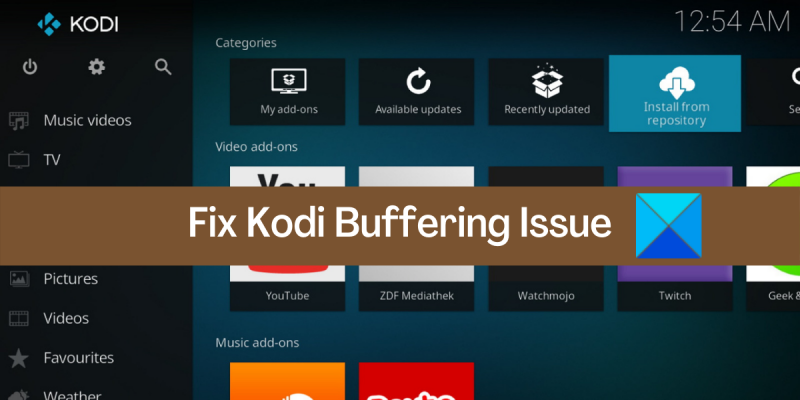




![Ta videoposnetek ni na voljo v YouTubu [Popravek]](https://prankmike.com/img/youtube/B7/this-video-is-not-available-on-youtube-fix-1.png)









